
Греется макбук про что делать?
Как управлять охлаждением Mac. Вручную разгоняем кулеры или задаем условия срабатывания
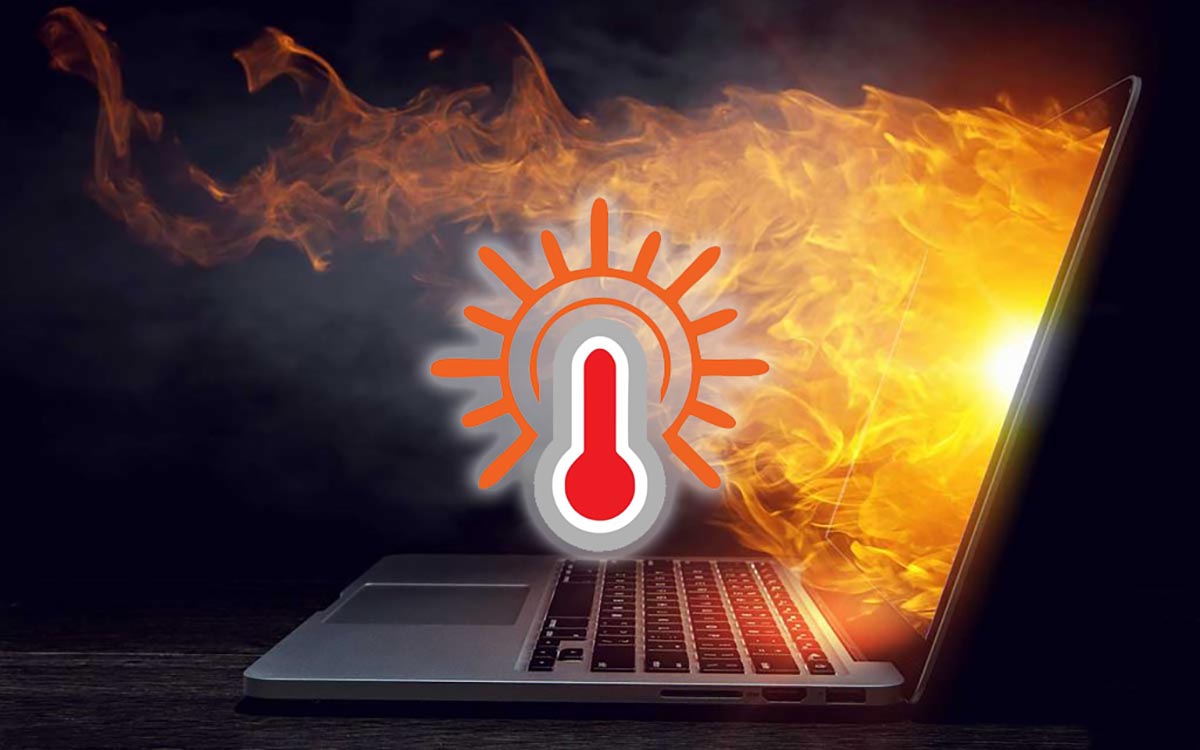
Большинство современных Mac греются даже при средних нагрузках, не говоря уже о трудоемких и сложных процессах. Все дело в компактности корпусов и близости компонентов друг к другу. Нагрев от процессора может быстро передаваться на материнскую плату, память, накопитель и наоборот.
А еще в последние годы разработчики пытаются сделать компьютеры Apple тише, смещая порог срабатывания активной системы охлаждения.
Рано или поздно пользоваться компьютером становится дискомфортно. Либо Mac начнет греться и выделять большое количество тепла, либо разгонять кулеры даже при минимальной нагрузке.
Можно попробовать вручную управлять системой охлаждения или задать свои настройки для автоматического срабатывания.
Чем опасен перегрев Mac

Выход из строя и полная неработоспособность Mac вследствие перегрева случается крайне редко. Чаще всего, из-за долгой работы при неправильном температурном режиме ломаются некоторые компоненты компьютера.
Больше всего высокой температуры боятся:
▶ Жесткие диски HDD – накопители основанные на принципе магнитной записи. Больше часть элементов жестких дисков выполнены из металла, они быстро нагреваются как из-за своей интенсивной работы, так и от других горячих компонентов компьютера. Твердотельные SSD накопители намного меньше боятся перегрева.
▶ Дискретная видеокарта. Отдельный видеочип, который не является частью центрального процессора, гораздо хуже переносит высокие температуры. Дискретная графика в технике Apple часто не имеет отдельного охлаждения. Перегрева боятся чипы видеопамяти, что часто случается в компактных корпусах MacBook Pro (15-16″) и iMac.
▶ Некоторые микросхемы материнской платы тоже могут пострадать от перегрева.
Какие температурные показатели являются нормой для Mac
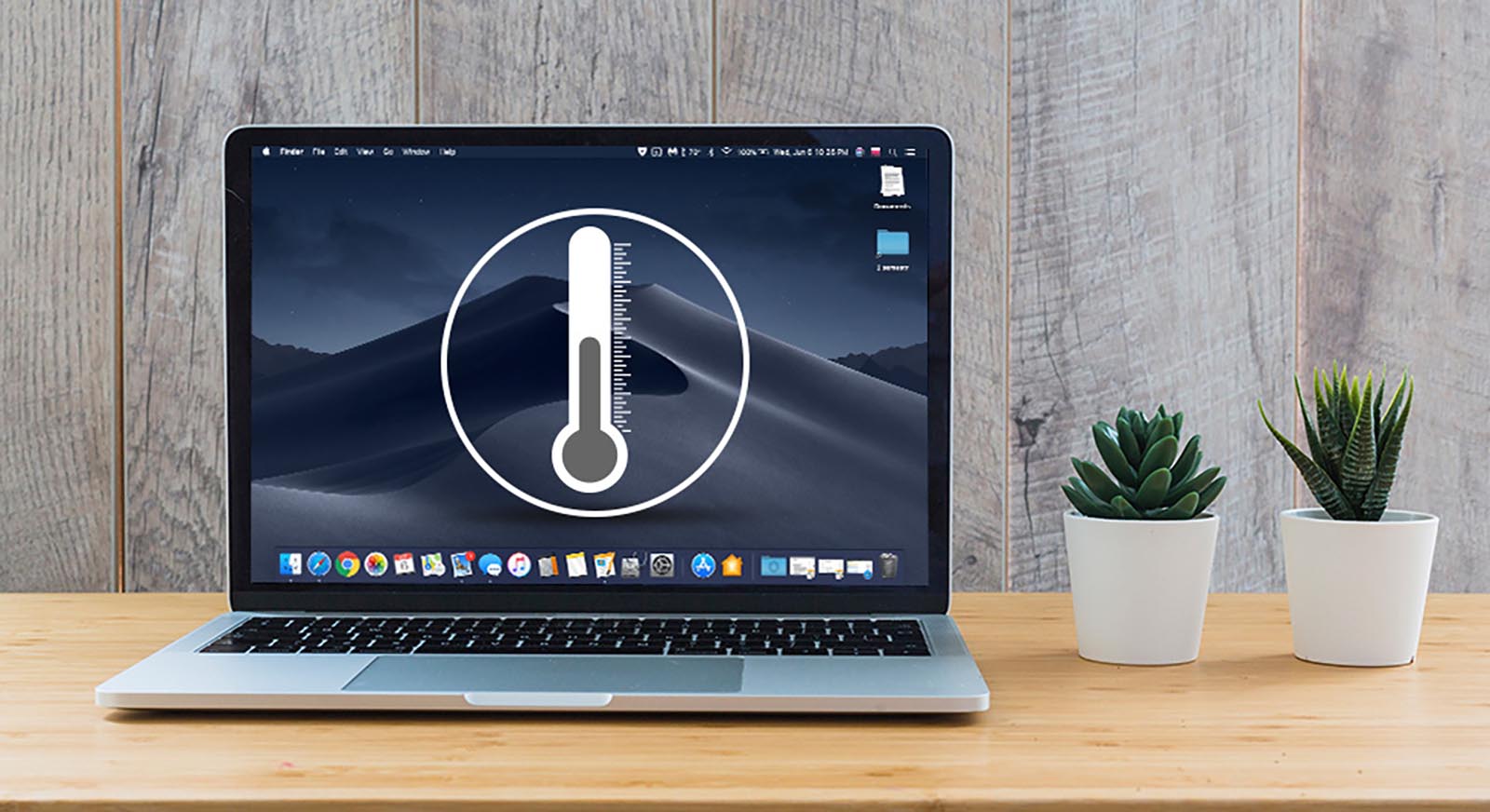
Компьютеры Mac рекомендуется использовать при температуре окружающей среды от 10° до 35°C без попадания прямых солнечных лучей на корпус.
Температура центрального процессора и видеочипа не должна превышать 95°C. Это не нормальная рабочая температура, а пиковое значение, которое может достигаться при кратковременной нагрузке.
Накопитель HDD не должен перегреваться выше 50°C. Больший перегрев таких жестких дисков опасен, существует риск потери данных. Твердотельные SSD накопители могут переносить нагрев до 70°C.
Нагрев модуля для беспроводной передачи данных не должен превышать 55-60°C.
Любой компьютер Apple самостоятельно следит за соблюдением температурного режима и при перегреве компонентов повышает обороты кулеров. Со временем эффективность активной системы охлаждения снижается, а общая температура компьютера увеличивается.
Металлический корпус MacBook делает невозможным работу с компьютером на коленях или животе, а стационарные Mac могут превратиться в настоящие обогреватели, которые повышают температуру рабочего места.
Как следить за температурой Mac
Для начала нужно некоторое время проследить за температурными показателями компьютера при помощи специального информера. К сожалению, довольно мощная и полезная утилита Мониторинг системы не позволяет контролировать температуру компьютера и отдельных его компонентов.
Для этого можно использовать стороннюю бесплатную утилиту HWSensors.
Приложение добавляет иконку в строке меню, которая дает доступ к температурным показателям Mac. Есть возможность открыть окно с графиком и следить за изменением температуры под нагрузкой.
Если в каком-либо из режимов работы Mac перегревается выше рекомендованных показателей или нагрев долго держится на отметках близких к пиковой, можно вручную подстроить работу системы охлаждения.
Как самостоятельно настроить охлаждением Mac
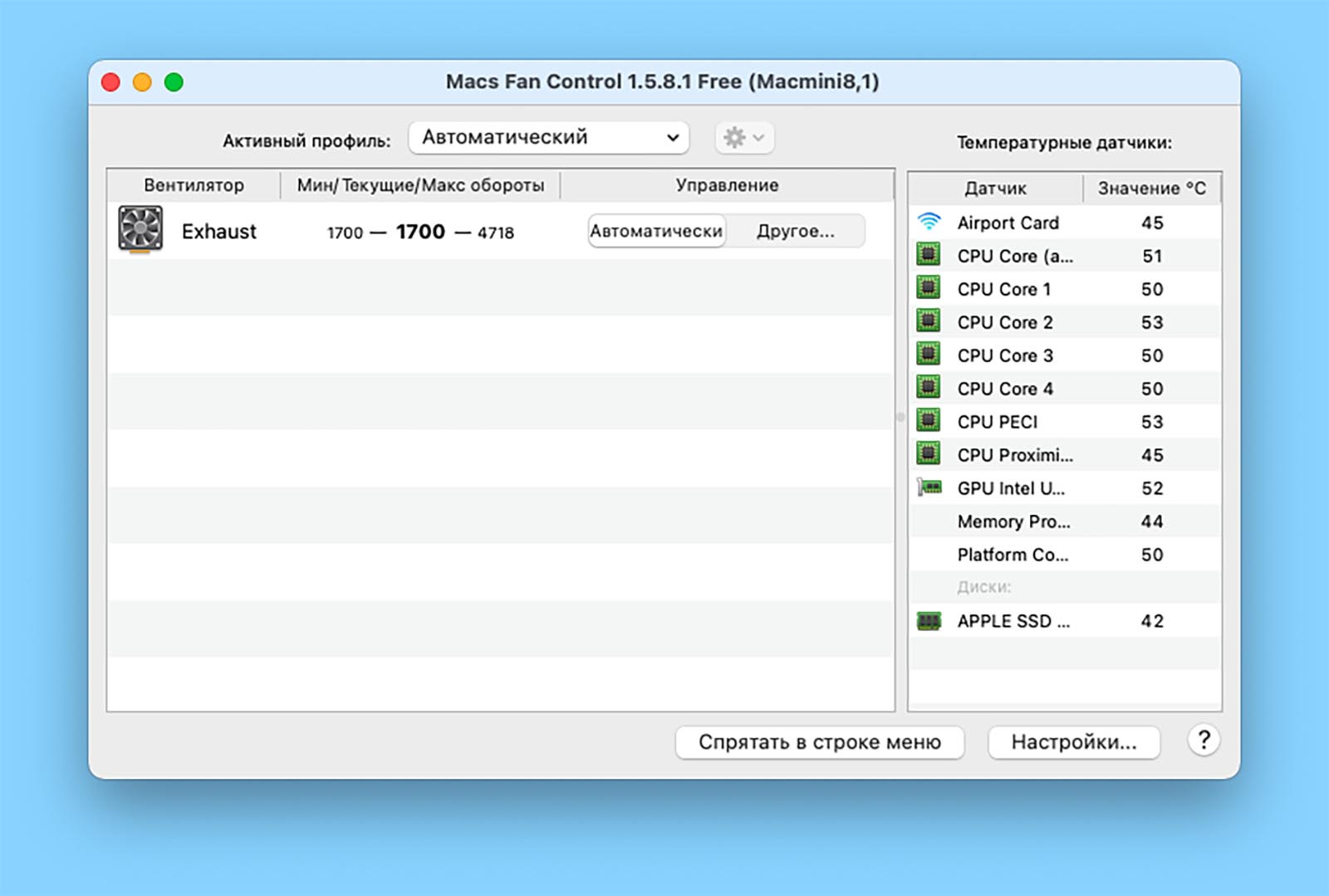
Для ручной регулировки настроек системы активного охлаждения Mac подойдет бесплатное приложение Macs Fan Control.
Утилита умеет отображать все ключевые температурные показатели компьютера, а один из них можно вывести прямо в строку меню. Если на предыдущем этапе вы заметили частый перегрев процессора, нагрев накопителей, видеокарты или беспроводного модуля, можете включить отображение именно проблемного компонента в строке для удобного контроля.
Далее есть два возможных варианта регулировки температуры Mac.
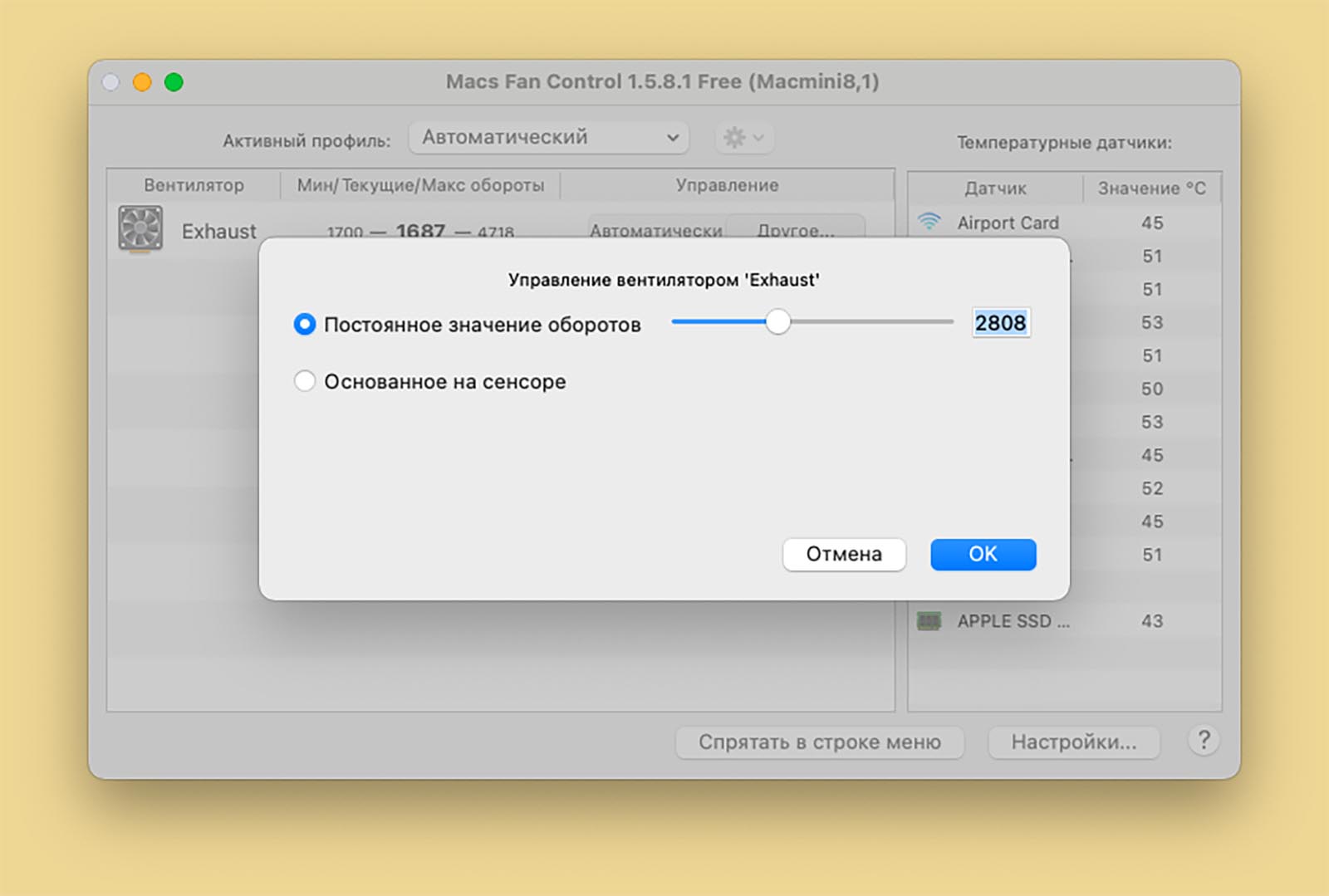
1. Включать ручное повышение оборотов кулера перед планируемой нагрузкой.
Так можно повысить интенсивность охлаждение, например, на время монтажа видео или пакетной обработки фото. Любой трудоемкий процесс, который повышает температуру устройства, после этого не так сильно скажется на нагреве.
Так удобно активировать ручной режим работы кулеров при работе с Mac на коленях или животе. Вы будете точно уверены, что компьютер не перегреется и не начнет обжигать вас.
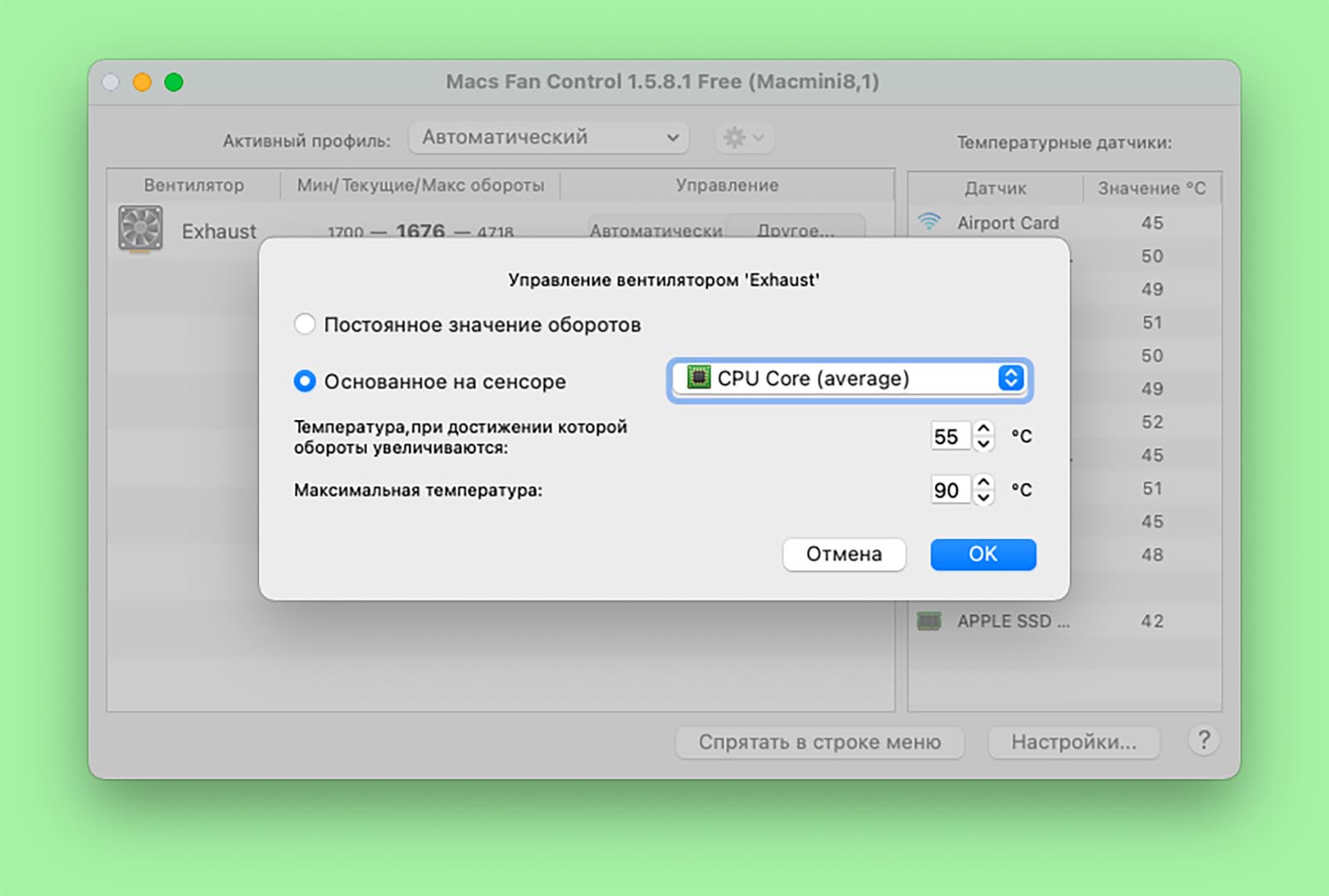
2. Включить автоматическое повышение оборотов кулера по температуре одного из модулей Mac.
Если вы определили, какой модуль компьютера больше всего перегревается, можете в параметрах Macs Fan Control задать два пороговых значения. Первое для начала повышения оборотов кулера, а второе для включения системы охлаждения на максимум.
Здесь с первого раза угадать не получится, нужно экспериментировать. После нескольких неудачных попыток подобрал значения, при которых кулер начинает разгоняться раньше системного режима, но при этом не “заводится” при работе с браузером или простыми приложениями.
Если кроме этого захотите дополнительно управлять настраиваемыми профилями в приложении Macs Fan Control, придется приобрести лицензию за 995 руб.
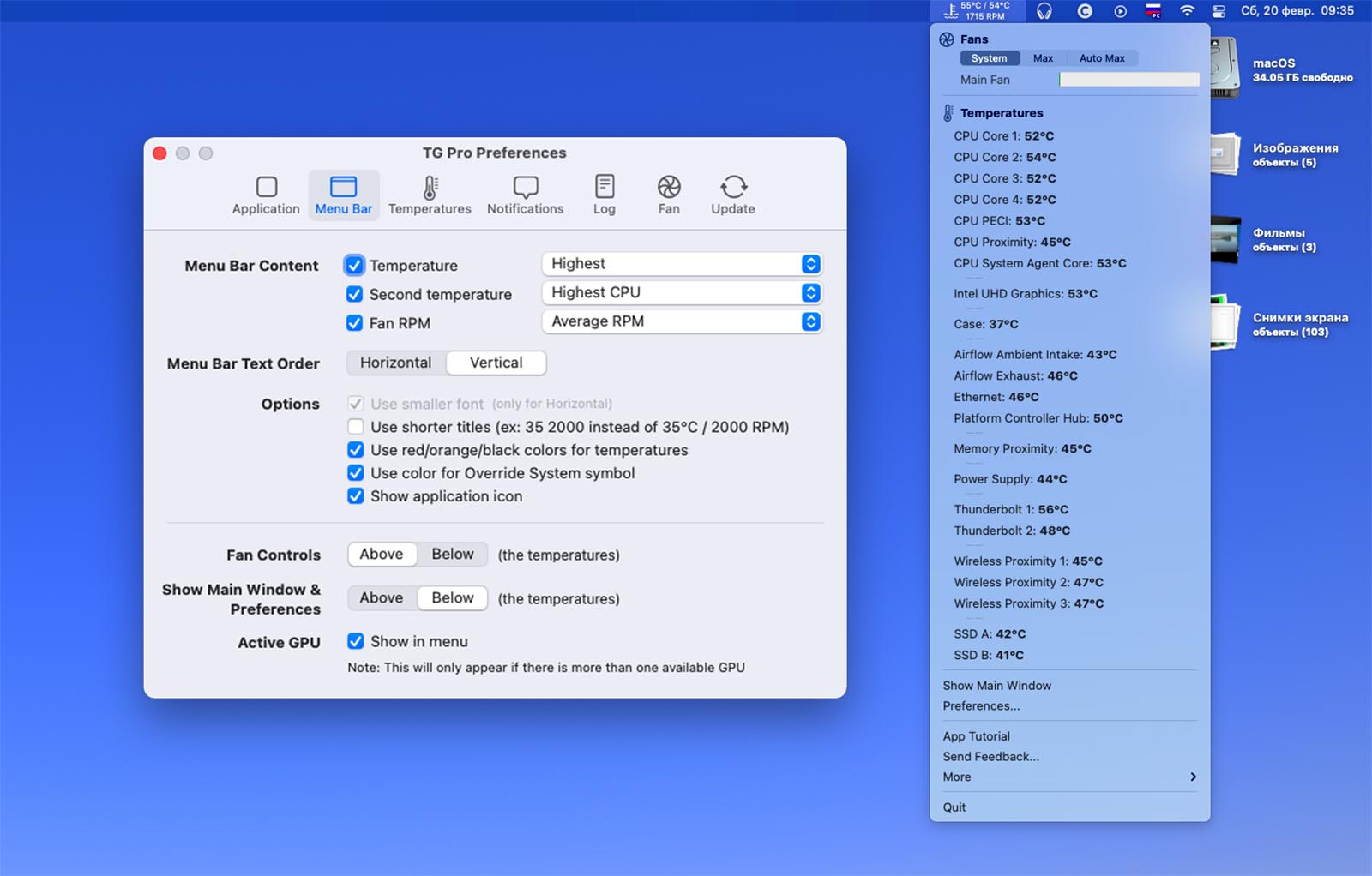
В качестве альтернативы можно воспользоваться приложением TG Pro. Программа изначально платная, стоимость лицензии 900 руб.
У этой утилиты гораздо больше настроек и возможностей. В строке меню можно выводить не один, а два температурных показателя и достаточно гибко настраивать их отображение. Само меню приложения содержит больше информации и подробной статистики.
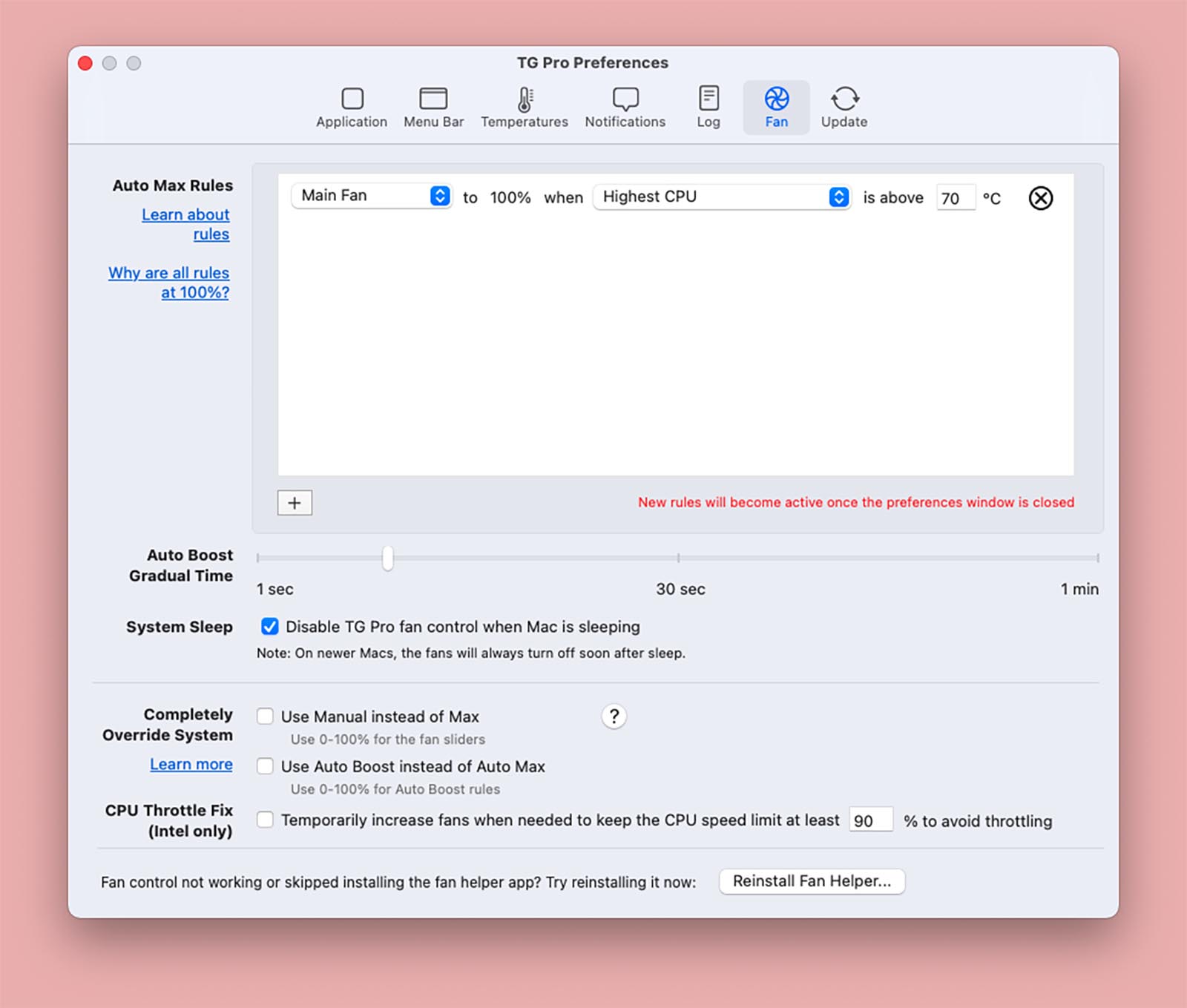
Есть возможность выводить уведомления при перегреве заданных компонентов и вести журнал событий, чтобы не отвлекаться на слежку за температурой.
В разделе настроек управления кулером можно самостоятельно задавать правила поведения системы охлаждения. Это не два банальных порога, как в Macs Fan Control, а полноценная система с возможностью задавать множество условий.
Общий принцип работы утилиты аналогичный.
Что делать дальше

Если повышение температуры до пиковых значений происходит систематически, самое время задуматься о посещении сервисного центра для чистки Mac и замены термопасты. Эта стандартная процедура чаще всего позволяет снизить среднюю температуру компонентов Mac.
Описанные выше приемы настройки подойдут в качестве временной меры, чтобы немного отсрочить поход в сервис. Например, если сейчас просто нет возможности остаться без рабочего Mac.
Кроме того ручную регулировку удобно использовать, когда нагрев Mac является “сезонным”. Так можно настроить охлаждение на летний период или изменить пороги срабатывания кулеров, если работаете вблизи сильного источника тепла.
Почему Macbook греется и шумит: ищем причины
Доброго времени суток, решил рассказать вам, почему Macbook греется и дать некоторые советы, чтобы вы могли избежать проблем в дальнейшем и ничто не мешало комфортно работать.

1. Основной причиной почему в принципе Макбуки «любят» сильно нагреваться является монолитный корпус без технологических отверстий для забора воздуха на задней поверхности ноутбука. Это сделано в угоду стильному дизайну, который нам так нравится. Воздух забирается с правого торца через два узких отверстия, а отводится с помощью специального воздухоотвода на заднем торце Макбука, в том месте, где крепится экран. Решение данной проблемы простое. Купите охлаждающую подставку с двумя и более кулерами для равномерного охлаждения площади нижней поверхности ноутбука. Если бюджет не позволяет, просто поставьте Macbook, например, на спичечные коробки, чтобы было свободное пространство между днищем и поверхностью, на которой он стоит.
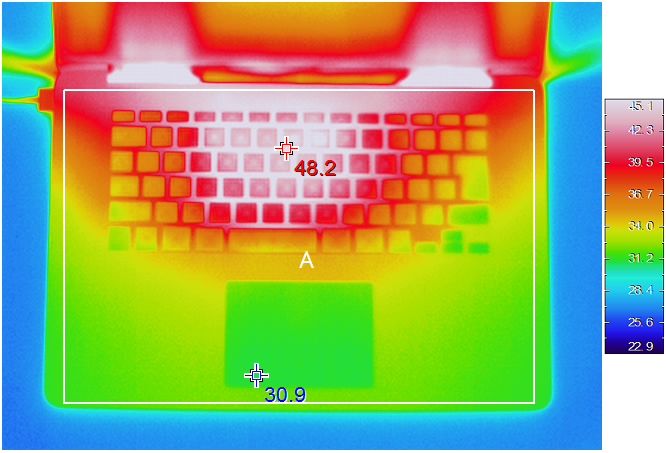
2. Знакомые пользователи часто задают мне вопрос: «Почему мой Макбук греется при слабой нагрузке?». Отвечаю: это скопление пыли внутри корпуса и в системе охлаждения. Скопившаяся пыль на внутренних платах способствует сильному нагреву всех элементов, а пыль в системе охлаждения мешает отводу излишков тепла от и так излишне перегретых элементов вашего устройства. Решение на первый взгляд простое, но требует от вас навыка вскрытия нижней крышки и аккуратного удаления пыли от всех элементов и кулеров. Если ваш Macbook ещё на гарантии, то лучше отнести его в авторизованный сервисный центр, дабы не лишиться её.

3. Есть ещё причина, почему Макбук греется. Одна из главных идеологий Apple в проектировании ноутбука не только лаконичный дизайн и компактность, но и бесшумность его работы. Поэтому вентиляторы работают до последнего на низкой скорости 2000 RPM (кол-во оборотов в минуту). Разгоняются они до максимальных оборотов только тогда, когда об корпус аппарата можно греть руки в зимнюю стужу. Решение на этот раз более сложное, но при должном желании вы легко всё освоите. Нужно скачать одну из многих программ на Macbook , например smcFanControl. Она проста в использовании и бесплатна. Вы всегда сможете видеть температуру центрального процессора и в подходящий момент повышать RPM самостоятельно.

4. Последняя причина, почему сильно греется Macbook — это большая нагрузка на ЦП и видеокарту. При работе с «мощными» программами,нагружающими «железо», например видеомонтаж и компьютерные игры, происходит большое выделение тепла и, как следствие, нагрев всей системы. Чтобы сгладить последствия, используйте все советы, которые я перечислил выше. Ещё хорошо помогает в таких случаях установка дополнительной оперативной памяти, к примеру две планки по 8 Гб. Это уменьшает количество обращений к жесткому или SSD диску, а соответственно и сильный нагрев.
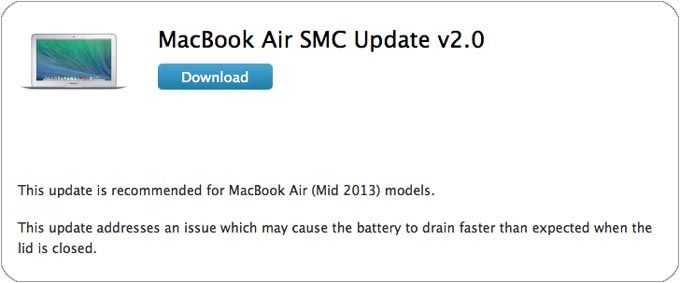
Как бонус расскажу ещё способ снизить температуру центрального процессора примерно на 10 градусов. Суть в сбросе System Management Controller (SMC). Производите данную процедуру не чаще раза в месяц. Просто отсоединяем Magic Safe (штекер зарядки), выключаем Макбук, вставляем Magic Safe обратно, на пару секунд вместе зажимаем клавиши Shift + Control + Option + кнопку питания ноутбука. При этом при нажатии этих клавиш индикатор моргнёт зелёным, но Macbook не включится.
В случае, когда горел зелёный индикатор изменения цвета индикатора не произойдёт. Нажимаем клавишу питания — система загрузится, далее просто наслаждайтесь результатом.
В заключении посоветую всегда обновляться на актуальную версию системы. Теперь вы знаете, почему ваш Макбук шумит и греется.
Миф о замене термопасты в «макбуках»
Время о времени к нам обращаются клиенты, которые просят провести не просто профилактическую чистку, но весьма конкретны в своих желаниях: хотим, чтобы вы еще поменяли термопасту и точка. Практически никогда мы этого, в итоге, не делаем и вот почему.
Что такое термопаста и почему просят ее поменять

Давайте начнем с упрощенной теории. Термопаста — это обычно вязкая субстанция с хорошей теплопроводимостью. Ее наносят на поверхность охлаждаемого элемента, которым в «макбуках» является процессор. Сверху фиксируют металлический радиатор, по которому дальше тепло отводится к вентилятору. Задача термопасты заключается в том, чтобы на стыке охлаждаемой поверхности и радиатора вытеснить воздух, который тепло проводит не самым лучшим образом.
Теоретически, со временем термопаста может частично потерять свои свойства, в результате чего процессор действительно может греться. Если почитать различные форумы, то там каждый второй умелец хвастает тем, что раз в год меняет термопасту в своей машине и всем это советует. В итоге зачастую люди просят поменять ее просто в целях профилактики: «ну ведь рекомендуют же!»
Почему мы этого не делаем
На самом деле, делаем, но только если сами видим основания для этого. В подавляющем большинстве случаев оно попросту не требуется. Для максимального эффекта термопаста должна быть нанесена тончайшим слоем. Мы ведь помним, что ее задача, лишь вытеснить воздух, максимально приблизить радиатор к процессору. Если просто бухнуть пасту и размазать ее по кристаллу, то получится лишь хуже, потому что фактически радиатор мы отодвинем подальше. Так вот заводское нанесение пасты всегда лучше кустарного, каким бы не был специалистом мастер. Точно также можем сказать, что за 3-5 лет если паста и теряет свойства, то крайне незначительно.
Но что делать, если Мак таки греется?
Наш алгоритм действий обычно такой. На первом этапе ставим на машину iStat Menus (пробная версия работает две недели) и смотрим до каких температур греются различные ее компоненты в разных режимах работы. Строгих требований тут нет, но в режиме относительного бездействия системы температура на поверхности процессора и видеокарты должна быть на уровне 70 градусов; под нагрузкой может возрастать до 90-100 градусов.

Посмотрели, оценили, поняли масштабы бедствия. После этого вскрываем машину и производим чистку, особое внимание уделяя вентиляторам и радиаторной решетке. Именно здесь скапливаются основные куски пыли, которые препятствуют адекватному охлаждению радиатора.

Почистили, закрыли. Теперь посмотрим что грузит систему на программном уровне. Зачастую проблема не только в пыли, но и в одном или нескольких процессах, которые внаглую отъедают по 50-100 и более процентов процессорных ресурсов. Это ведет к избыточной нагрузке на процессор, тот начинает разогреваться, а мало-мальски серьезная задача пользователя и вовсе загоняет его в кипяток. Запускаем Мониторинг системы, включаем отображение всех процессов и начинаем наблюдать за самыми прожорливыми элементами.



Дальнейшие действия сильно зависят от того, что увидим. Иногда выходят из под контроля процессы Spotlight или coreduetd — в этом случае спасает повторная индексация встроенных накопителей или очистка базы компонента coreduetd. Зачастую в фоне начинает буянить Skype или иное приложение, а еще чаще у людей постоянно работают торренты, добавляющие постоянной нагрузки.
Комплекс этих мер в 99 случаев из сотни позволяет решить проблемы с «перегревом» Мака без замены термопасты. Так что если вам сходу начнут говорить про замену термопасты, просто улыбнитесь и идите в другой сервис.
Macbook перегревается
Если ваш Macbook Retina, Pro, Air греется сверх нормы, не стоит откладывать решение данной проблемы. От перегрева не только снижается комфорт пользования Макбуком. Сильный нагрев со временем повредит материнскую плату, северный или южный мост и другие части ноутбука. Обратитесь в сервисный центр Macrepublic – мы быстро найдем и устраним причину неполадки!

Наши преимущества
 6 лет чиним Apple
6 лет чиним Apple 75% ремонтов мы делаем за 30 минут
75% ремонтов мы делаем за 30 минут Бесплатная диагностика и доставка
Бесплатная диагностика и доставка Оригинальные запчасти
Оригинальные запчасти Гарантия на все работы от 90 дней
Гарантия на все работы от 90 дней Честная цена на ремонт и запчасти
Честная цена на ремонт и запчасти
Распространенные причины перегрева
Главная причина чрезмерного нагрева Macbook – дизайн. Корпус устройства не оснащен достаточным количеством отверстий; нагретый воздух остается внутри и вызывает перегрев. В модели Retina эта проблема отчасти решена – добавились вентиляционные прорези на боковых сторонах корпуса устройства. Однако ноутбуки продолжают перегреваться по другим причинам.
Конструкцию ноутбука исправить не получится, но остальные проблемы, из-за которых Macbook перегревается, решаемы. Распространены следующие причины:
- Банальное загрязнение – пыль, покрывающая микросхемы, мешает процессу охлаждения. Мастера сервисного центра легко решат эту проблему — почистят кулер и другие охлаждающие элементы недорого. Экспресс-чистка займет не более 30 минут.
- Поломка вентилятора. Сломанный кулер заменяется на новый. Не стоит этим пренебрегать – новый кулер обойдется вам гораздо дешевле нового ноутбука!
- Недостаточная скорость вращения кулера при высокой загрузке процессора Macbook.
- Проблемы с программной частью – ошибки в работе Mac OS, сбои в системных службах, использование ресурсоемких приложений.
Кроме того, причиной того, что сильно греется Macbook, иногда становится заводской брак или поломки деталей, которые приводят к перегрузке ноутбука. В сервисном центре Macrepublic ваш Macbook пройдет диагностику. Причина перегрева обязательно найдется, наши мастера исправят неполадку независимо от сложности.
Исправление перегрева
 От части проблем, вызывающих перегрев, вы можете избавиться сами. Так, если Macbook Air шумит и греется, скорее всего кулер не справляется со своей задачей. Первым делом сделайте следующее:
От части проблем, вызывающих перегрев, вы можете избавиться сами. Так, если Macbook Air шумит и греется, скорее всего кулер не справляется со своей задачей. Первым делом сделайте следующее:
- снизьте нагрузку на ноутбук – закройте ресурсоемкие программы;
- проверьте скорость вращения вентиляторов специальными программами;
- приобретите охлаждающую подставку с дополнительными вентиляторами.
Если ничто не помогло, смело несите Macbook к нам. При необходимости мы не только почистим систему охлаждения, но и заменим сломанные детали ноутбука. Также мы можем произвести апгрейд – добавление оперативной памяти или замена жесткого диска смогут спасти от перегрева.
Не стоит пытаться заменить детали самостоятельно – велика вероятность повредить их! Кроме того, непрофессионалу будет трудно даже разобрать Macbook, не говоря уже о ремонте. В сервисном центре же все работы будут произведены квалифицированными специалистами в кратчайшие сроки.
Проблемы с охлаждением у новых MacBook Air 2020

2674       22 мая 2020 г.      
У моделей MacBook Air были разные проблемы: клавиатура, которая выходила из строя, пятнистое антибликовое покрытие, недостаточно мощный процессор. После выхода MacBook Air 2020 стало понятно, что у и этой модели есть свое слабое место ― охладительная система. О том, почему новый ноутбук перегревается, и зачем Apple не устранили эти неполадки, читайте в статье.
Система охлаждения нового «Эйра» идентична системе охлаждения MacBook Air 2018. Пользователи сообщали о проблемах с перегревом и шумной работой предыдущей модели ноутбука, а поскольку аппаратная составляющая не изменилась ― проблемы тоже остались. Но давайте для начала о хорошем.
MacBook Air 2020: характеристики
Apple заявляют, что сделали новый ультралегкий ноутбук мощнее предшественника в 2 раза. Есть три модификации CPU:
двухядерный процессор Intel Core i3 с тактовой частотой 1,1 Ггц и возможностью перехода в Turbo Boost и разгона до 3,5 Ггц;
четырехъядерный процессор Intel Core i5 с тактовой частотой 1,1 ГГц ( в режиме Turbo Boost до 3,5 ГГц);
четырехъядерный процессор Intel Core i7 с тактовой частотой 1,2 ГГц ( в режиме Turbo Boost до 3,8 ГГц).
Также была улучшена акустика устройства.
MacBook Air 2020: проблемы
Apple увеличили мощность ноутбука, использовав 10-ваттный ультра энергоэффективный процессор CPU Ice Lake Y от Intel. В обычном режиме он потребляет мало энергии, но при переходе в режим Turbo Boost дает значительный прирост производительности и это провоцирует сильное нагревание. При этом «нагрузить» ноутбук может даже просмотр видео на YouTube в 4K. В таких условиях система охлаждения начинает работать на полную мощность, вентилятор раскручивается, как турбина самолета, и громко шумит.
В MacBook Air используется пассивное охлаждение с использованием вентилятора. Само устройство системы охлаждения в последних «Макбуках» подразумевает наличие проблем с отводом тепла. Низкий уровень TDP объясняется неправильным размещением внутренних компонентов:
в MacBook Air только 1 вентилятор;
радиатор находится рядом с CPU, но он слишком мал для того, чтобы обеспечить эффективное охлаждение;
вентилятор и радиатор находятся далеко друг от друга и не связаны тепловой трубкой, которая могла бы улучшить теплоотвод.
То есть у MacBook Air 2020 низкий потенциал теплоотвода и более мощный процессор, который не соответствует возможностям кулера. В итоге новый «Эйр» нагревается сильнее, чем MacBook Pro 13 с 14-нанометровым процессором.
Кстати, модели MacBook Air без улучшенного дисплея Retina не имеют таких проблем. Они в среднем на 7–10℃ холоднее при аналогичной нагрузке. У этих моделей вентилятор находится рядом с CPU и эффективно его охлаждает.
Система охлаждения MacBook Air 2020: выводы
Модели MacBook Air хорошо продаются из-за сравнительно доступной цены и ориентации на широкую аудиторию среднестатистических пользователей. Если бы Apple улучшили систему охлаждения, они бы сделали «Эйр» серьезным конкурентом для более дорогих моделей MacBook Pro. Большинство пользователей, которые не работают с требовательными приложениями, могут испытать дискомфорт во время редактирования видео и синхронизации данных с iCloud.
Скептики считают, что MacBook Air 2020 остается недостаточно мощным, всего лишь разогнанной версией 12-дюймового MacBook. Даже iPad Pro 11 мощнее нового «Макбука». В этой ситуации Apple скорее всего работают на престиж своих ARM-процессоров по сравнению с решением Intel и вскоре может выпустить ноутбук с собственным CPU.
Для того, чтобы с новым MacBook Air 2020 (а также моделями 2019, 2018 годов) не возникало проблем, их необходимо регулярно приносить на чистку и аппаратную профилактику. В таком случае вы сможете избежать поломки и вам не потребуется ремонт MacBook Air.

 6 лет чиним Apple
6 лет чиним Apple 75% ремонтов мы делаем за 30 минут
75% ремонтов мы делаем за 30 минут Бесплатная диагностика и доставка
Бесплатная диагностика и доставка Оригинальные запчасти
Оригинальные запчасти Гарантия на все работы от 90 дней
Гарантия на все работы от 90 дней Честная цена на ремонт и запчасти
Честная цена на ремонт и запчасти